Tkinter es el marco de la GUI de Python que está integrado en la biblioteca estándar de Python. De todos los métodos de GUI, tkinter es el método más utilizado, ya que proporciona la forma más rápida y sencilla de crear la aplicación de GUI.
Creando el programa Hello World en Tkinter
Comencemos con el tutorial ‘hola mundo’. Aquí está la explicación del primer programa en tkinter:
-
from tkinter import *
En Python3 primero importamos todas las clases, funciones y variables del paquete tkinter.
-
root=Tk()
Ahora creamos un widget raíz, llamando al
Tk(). Esto crea automáticamente una ventana gráfica con la barra de título, botones para minimizar, maximizar y cerrar. Este identificador nos permite poner el contenido en la ventana y reconfigurarlo según sea necesario. -
a = Label(root, text="Hello, world!")
Ahora creamos un widget de etiqueta como elemento secundario de la ventana raíz. Aquí root es el padre de nuestro widget de etiqueta. Establecemos el texto predeterminado en «¡Hola, mundo!»
Nota: Esto se muestra en la ventana. Un widget de etiqueta puede mostrar texto, un icono u otra imagen.
-
a.pack()
A continuación, llamamos al método pack() en este widget. Esto le dice que cambie su tamaño para ajustarse al texto dado y se haga visible. Simplemente le dice al administrador de geometría que coloque los widgets en la misma fila o columna. Por lo general, es el más fácil de usar si solo desea que aparezcan uno o algunos widgets.
-
root.mainloop()
La ventana de la aplicación no aparece antes de ingresar al bucle principal. Este método dice tomar todos los widgets y objetos que creamos, mostrarlos en nuestra pantalla y responder a cualquier interacción. El programa permanece en el bucle hasta que cerramos la ventana.
A continuación se muestra la implementación.
# Python tkinter hello world program from tkinter import * root = Tk() a = Label(root, text ="Hello World") a.pack() root.mainloop()
Producción:
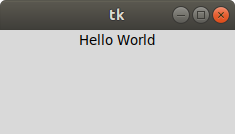
Publicación traducida automáticamente
Artículo escrito por dipesh99kumar y traducido por Barcelona Geeks. The original can be accessed here. Licence: CCBY-SA